您知道如何进入Windows 10安全模式吗? 很多人可能会想到F8。这确实是Windows系统以前进入安全模式的方式,但是Win10不一定有用。 方法1:最简单 1.开始-电源按钮,按住Shift并单击“重启
您知道如何进入Windows 10安全模式吗?
很多人可能会想到F8。这确实是Windows系统以前进入安全模式的方式,但是Win10不一定有用。
方法1:最简单
1.开始-电源按钮,按住Shift并单击“重启”,Windows 10将自动进入高级启动菜单,然后单击疑难解答-高级选项-启动设置-重启。
方法2:msconfig
1.按Win + R键打开运行窗口,输入msconfig,然后单击“确定”。
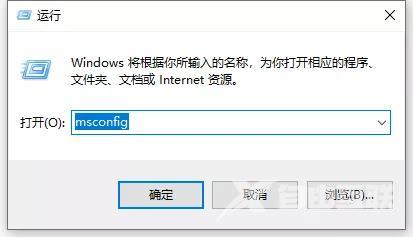
2.在打开的系统配置窗口中,切换到“启动”项,在启动选项下选中“安全引导”,然后单击“确定”。
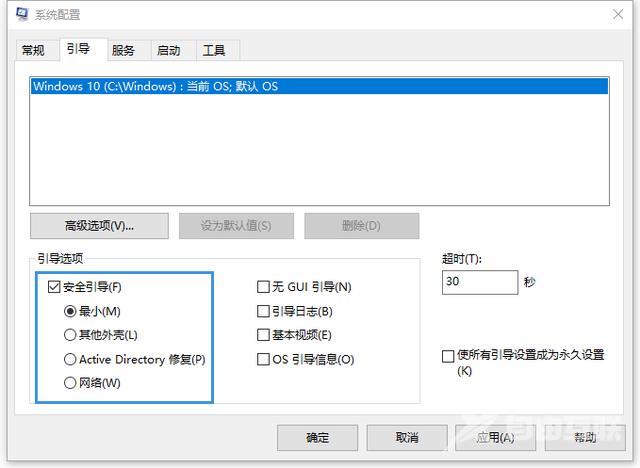
3.接下来,将弹出一个重新启动的提示窗口,单击“重新启动”进入安全模式,或者您可以单击“退出而不重新启动”,然后手动重新启动以进入安全模式;
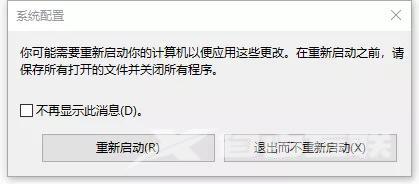
4.最后要注意的是,在安全模式下完成操作后,请记住再次输入系统设置以恢复正常的启动模式。在常规选项中,检查启动并在下面选择“正常启动”,单击“确定”并重新启动。
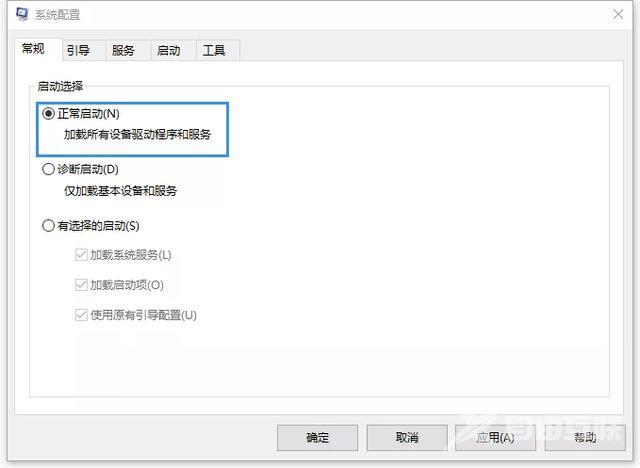
方法3:CMD
1.右键单击开始按钮,选择“命令提示符(管理员)”,输入shutdown / r / o
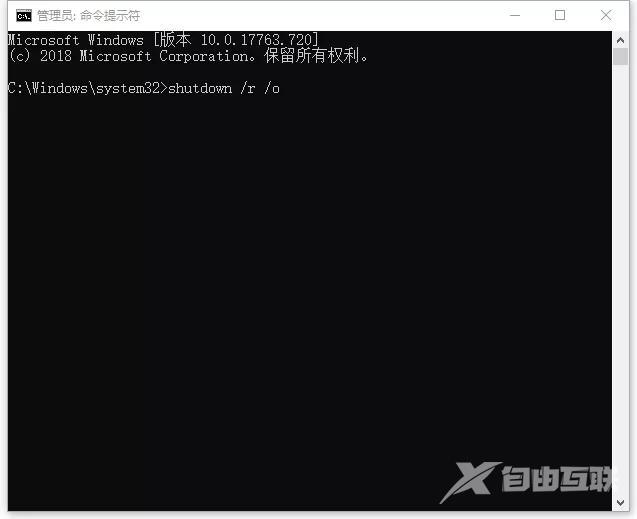
如果您不知道如何在Windows 10系统下解决此问题,就可以通过上述介绍的方法进入安全模式进行解决。希望可以帮助到大家!
w10模式win10电脑方法